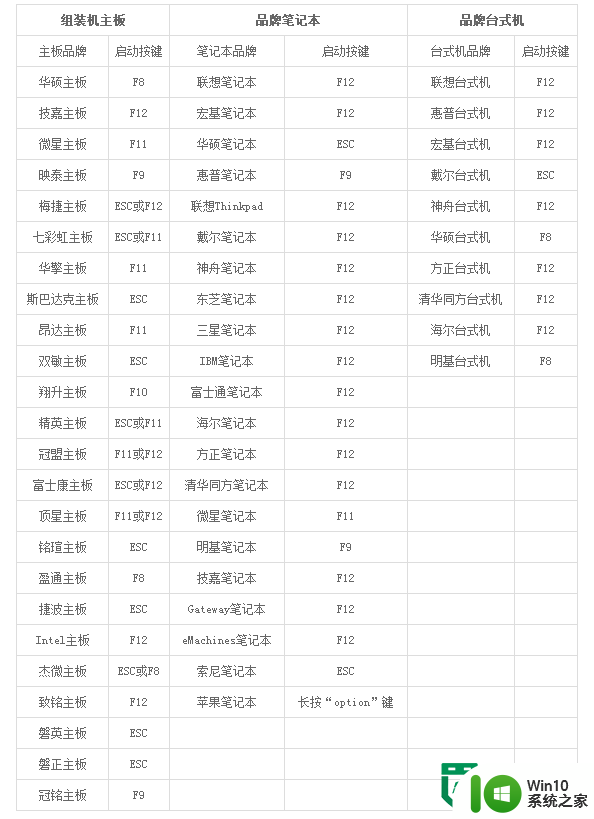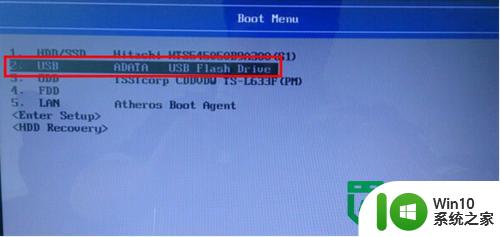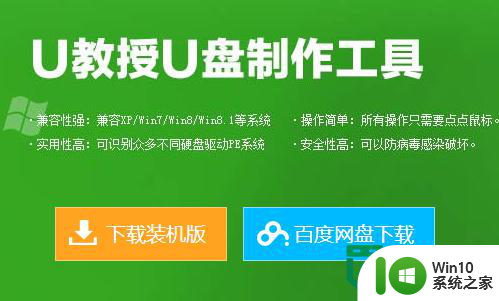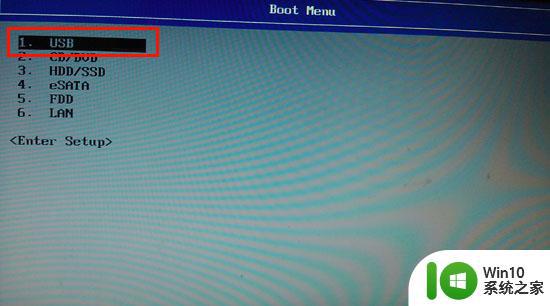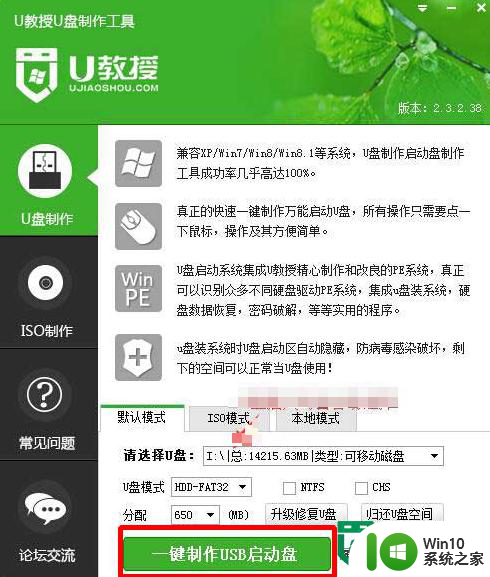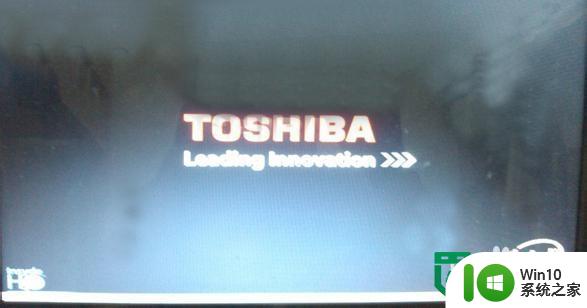东芝笔记本u盘装win10系统的方法 东芝笔记本如何使用U盘安装Windows 10系统
在如今数字化时代,笔记本电脑已经成为我们生活中不可或缺的一部分,有时候我们可能需要重新安装系统,而U盘安装Windows 10系统成为了一个常见的选择。特别是对于东芝笔记本用户来说,使用U盘安装系统也是一种简单有效的方法。接下来让我们一起来了解一下东芝笔记本如何使用U盘安装Windows 10系统的具体步骤。
具体方法如下:
1、事先制作好一键U盘启动的U盘,制作方法点击进入查看;
2、将win10系统镜像包复制到U盘GHO文件夹内。下载win10系统镜像包,右键打开方式,选中winrar压缩文件管理器,将win10系统镜像包解压到GHO文件夹内即可;
3、重启电脑,设置U盘为第一启动顺序步骤。开机时按下f12快捷键,进入bios设置,选中U盘启动项,然后就进入到U教授的启动界面;

4、在U教授启动界面选中“【01】 运行U教授Win2003 PE增强版”,按下回车键;
5、双击“U教授PE一键装机”,软件自动识别GHO文件后,点击“确定”,在接下来弹出的小窗口点击“是”;
6、接下来就是等待GHO解压就行,提示重启时,点击“是”,然后拔出U盘,最后等待U教授安装完win10系统即可。

以上就是东芝笔记本u盘装win10系统的方法的全部内容,有遇到这种情况的用户可以按照小编的方法来进行解决,希望能够帮助到大家。